
Cuando un cliente pasa por tu Tienda, construida en WordPress con WooCommerce, además de productos, busca confianza, y de ti depende transmitirla aportando todas las herramientas necesarias a los compradores para garantizar la satisfacción en todo el proceso.
Saber ¿cómo añadir opción de fecha de entrega en WooCommerce? te puede ayudar a transmitir confianza a tus compradores y tener mayor control sobre los plazos de entrega.
Por defecto, WooCommerce no incorpora la posibilidad de que un comprador pueda establecer una fecha de recepción de la mercancía comprada, por lo que la mayoría recurren al campo de Observaciones que suele incorporar el formulario de finalización de la compra (checkout) para añadir comentarios adicionales o especificar una fecha de entrega.
Facilitar a los compradores la posibilidad de seleccionar en un calendario la fecha de entrega (recepción) de los productos comprados en tu Tienda, genera más seguridad en el proceso de compra por parte del cliente, y establece reglas más precisas para gestionar los tiempos de entrega de una mercancía.
Tabla de contenidos
¿Por qué añadir la opción de fecha de entrega en WooCommerce?
Ya te he adelantado arriba que añadir fecha de entrega de productos comprados por clientes en una tienda WooCommerce en WordPress, transmite confianza al comprador, pero es que también te aporta más control sobre las entregas y la logística de tu tienda.
A los clientes les proporciona tranquilidad y mayor satisfacción con la compra, y fomentar el que se conviertan en compradores habituales.
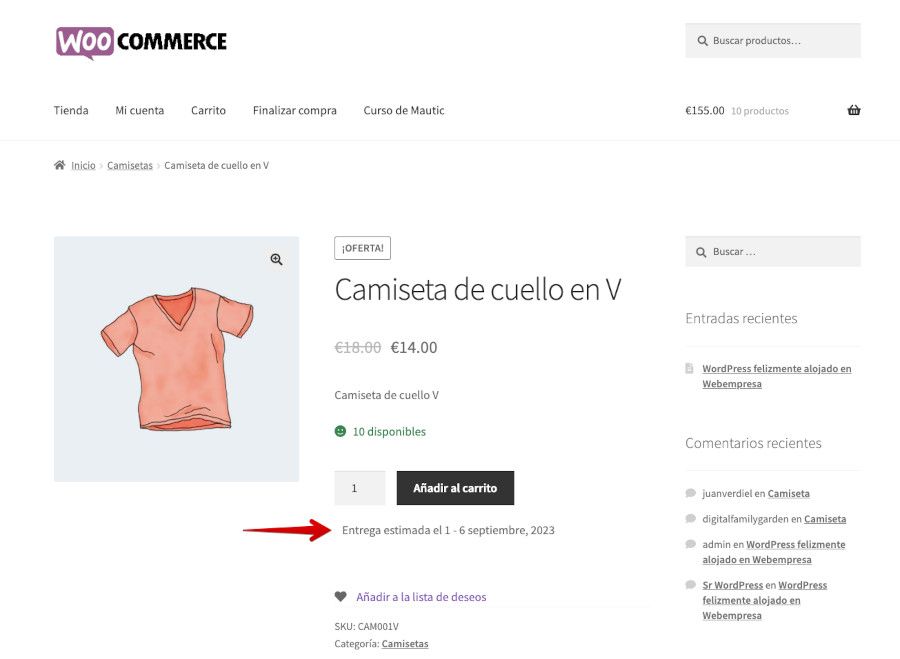
Pero hay más motivos por los que añadir la fecha de entrega en WooCommerce puede serte útil:
- Das la posibilidad a los clientes de elegir una fecha de entrega específica durante el proceso de checkout. Esto les otorga más control sobre cuándo recibirán su pedido y no tener que estar esperando con incertidumbre la posible entrega.
- Te ayuda a gestionar mejor las expectativas de entrega de los clientes. Si un producto tarda más en llegar, puedes establecer una fecha de entrega posterior para reflejar eso y evitar reclamaciones de tus compradores.
- Mejoras la experiencia del cliente al darle una fecha estimada de cuando llegará su pedido, en lugar de dejarlo esperando.
- Si lo integras con plugins de envío como WooCommerce Shipping, la fecha de entrega puede usarse para programar recogidas y entregas de paquetes.
- Facilitas más opciones de entrega a los clientes, como entrega al día siguiente o en dos días, por ejemplo.
- Tienes mayor control sobre la logística y la planificación de pedidos entrantes, así como del stock de productos, en caso de gestionar también un almacén físico.
Te permite programar determinadas entregas en ventanas de tiempo específicas, como entregas de lunes a viernes.
¿Cuál es el estado actual de un pedido realizado por un comprador con respecto a las fechas de entrega?. Pregunta fácil de responder con la siguiente captura, donde se puede observar en el checkout que no hay opción de establecer una fecha determinada de entrega, a menos que se escriba manualmente en las observaciones de la compra.
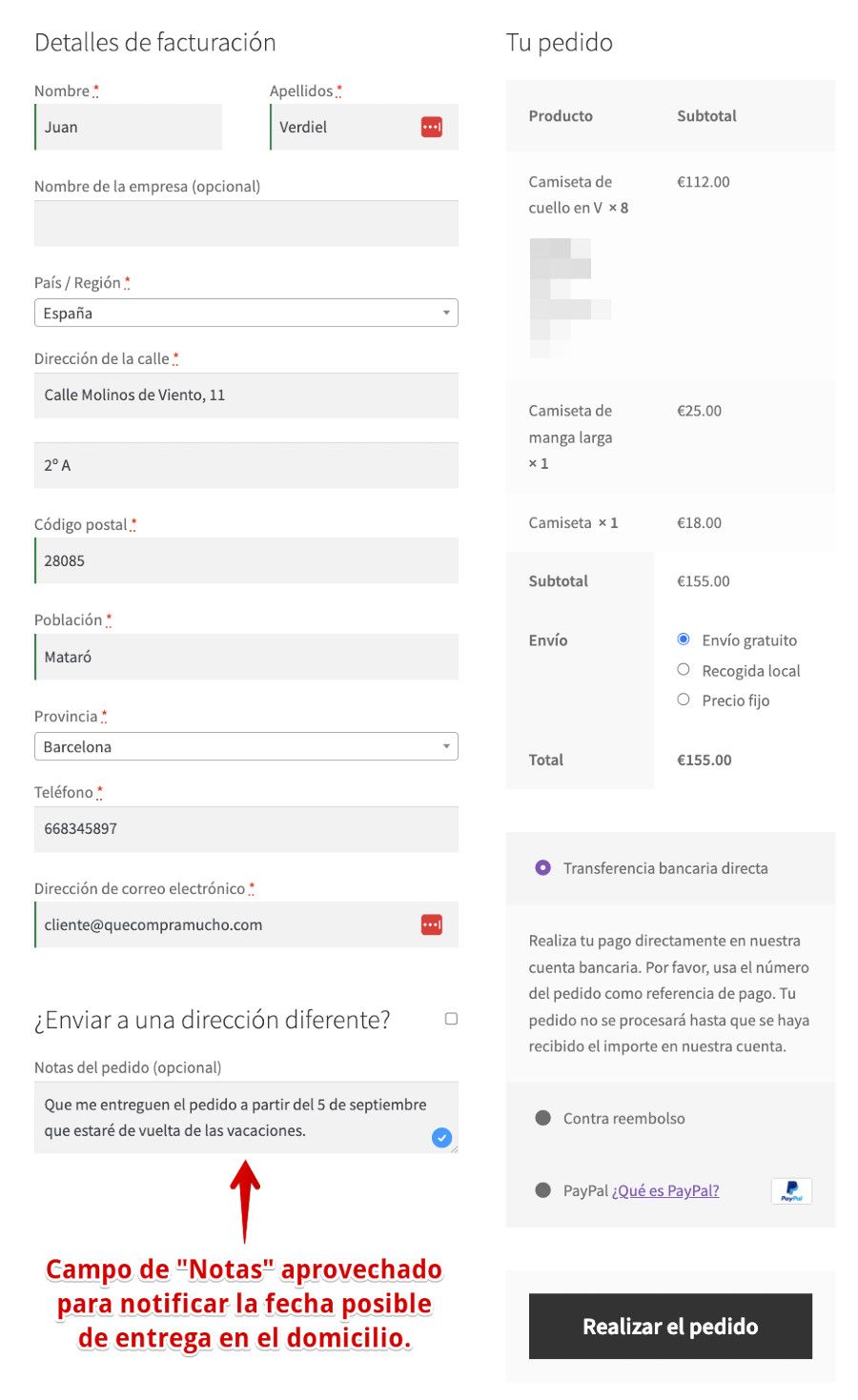
¿Cómo añadir opción de fecha de entrega en WooCommerce?
Es posible añadir la fecha de entrega en la ficha individual de productos de WooCommerce, manualmente, utilizando código, pero eso implica modificar algunos archivos del tema o plantilla usando en la tienda, y para que no se pierdan los cambios, hacerlo en un tema hijo o child theme de WordPress, pero no es práctico y se consigue menos personalización que si se utiliza un plugin.
No hay muchos plugins para hacerlo de forma más automatizada, pero algunos permiten hacerlo, de forma sencilla, aunque limitada en cuanto al resultado, como es el caso del plugin Estimated Delivery for WooCommerce que muestra, justo debajo del botón de añadir al carrito el producto, el texto de la fecha de entrega, por ejemplo:
Entrega estimada el 1 - 6 septiembre, 2023Y que visto en HTML; tal como se integra en la vista individual de producto, o en la ficha agrupada de productos destacados en WooCommerce, es algo similar a lo siguiente:
<div class="edw_date">Entrega estimada el 4 - 7 septiembre, 2023</div>También ofrece un código corto o shortcode WordPress para insertarlo en alguna parte de la tienda y que se muestre dicha fecha. Se puede utilizar para insertarlo manualmente en la plantilla, donde permita este tipo de sustitución de código.
Lo recomendable es optar por algún plugin que tenga mayor control sobre la información que se va a mostrar en la fecha de producto y en otras vistas (facturas, checkout, etc.) de la tienda, de manera que se puedan establecer configuraciones más adecuadas y controlables, y no un simple texto pintado en la vista de producto.
Para estos casos tienes plugins como Order Delivery Date for WooCommerce, que tienen más capacidad de configuración y por ende de implementación en la tienda para este sencillo pero importante parámetro: la fecha “estimada” de entrega del producto adquirido por parte del cliente.
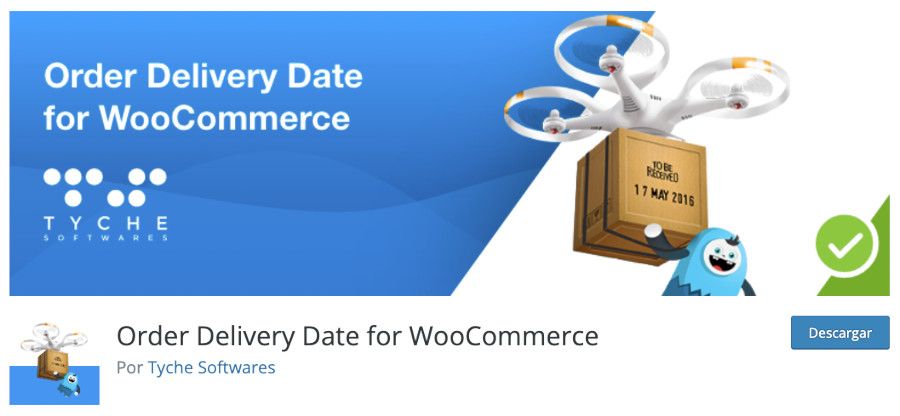
Este plugin es gratuito, pero ofrece actualizaciones o soporte comercial de pago
Este plugin permite que los clientes seleccionen una fecha de entrega durante el proceso de finalización de compra (checkout).
Podrá elegir cualquier fecha de entrega posterior a la fecha actual. El plugin utiliza el datepicker (selector de fechas en un calendario) incorporado por defecto en WordPress.
El plugin permite al administrador del sitio seleccionar los días de semana de entrega, especificar el tiempo de entrega mínimo y el número de fechas en el calendario disponibles. La fecha de entrega también se muestra en una columna en WooCommerce, en la página de Pedidos.
El ‘campo obligatorio? en la configuración del plugin permitirá que el campo Fecha de Entrega se establezca como obligatorio en la página de pago.
Campos configurables del plugin:
- Delivery Days (Días de entrega): Establecer el/los día(s) de la semana para las entregas.
- Minimum Delivery time (El tiempo mínimo de entrega (en días)): Número mínimo de días necesarios para prepararse para la entrega.
- Number of dates to choose (Número de fechas para elegir): Número de fechas disponibles para la entrega.
- Mandatory field? (Campo obligatorio ?): La selección de la fecha de entrega en la página de pago será obligatoria.
- El campo de la fecha de entrega será visible en la página de pago, de acuerdo con los ajustes.
- La fecha de entrega seleccionada se muestra en “Campos personalizados”, en resumen de Ventas.
- La fecha de entrega se mostrará en la página de Pedidos, en una nueva columna “Fecha de Entrega”.
Tras activar y configurar el plugin, cuando un cliente realiza una compra y procede a pasar por caja (checkout), ahora le das la posibilidad de establecer una fecha de entrega de la mercancía adquirida.
Pueden elegir entre las diferentes opciones que se configure, como entrega en 24 horas, entrega en 2-3 días, o incluso permitirles seleccionar una fecha específica en el calendario. Esta funcionalidad da a los compradores más control sobre cuándo recibirán su pedido.
Pueden establecer días hábiles o no hábiles (festivos) para la entrega, siguiendo el ejemplo de Amazon, que hace entregas en días festivos y domingos. El administrador de la tienda puede desactivar los sábados y domingos si solo se realizan entregas de lunes a viernes, estableciendo así expectativas realistas sobre las fechas de entrega.
El plugin permite configurar textos y etiquetas para que se adapten a tu marca o tienda, establecer reglas avanzadas por producto, categoría o zona de envío. Por ejemplo, artículos más voluminosos pueden requerir más tiempo de entrega.
Se generan estimaciones de fechas de envío en el carrito y en las páginas de productos. Los compradores pueden ver de antemano cuándo llegarán sus pedidos basándose en la fecha actual y las reglas de entrega configuradas.
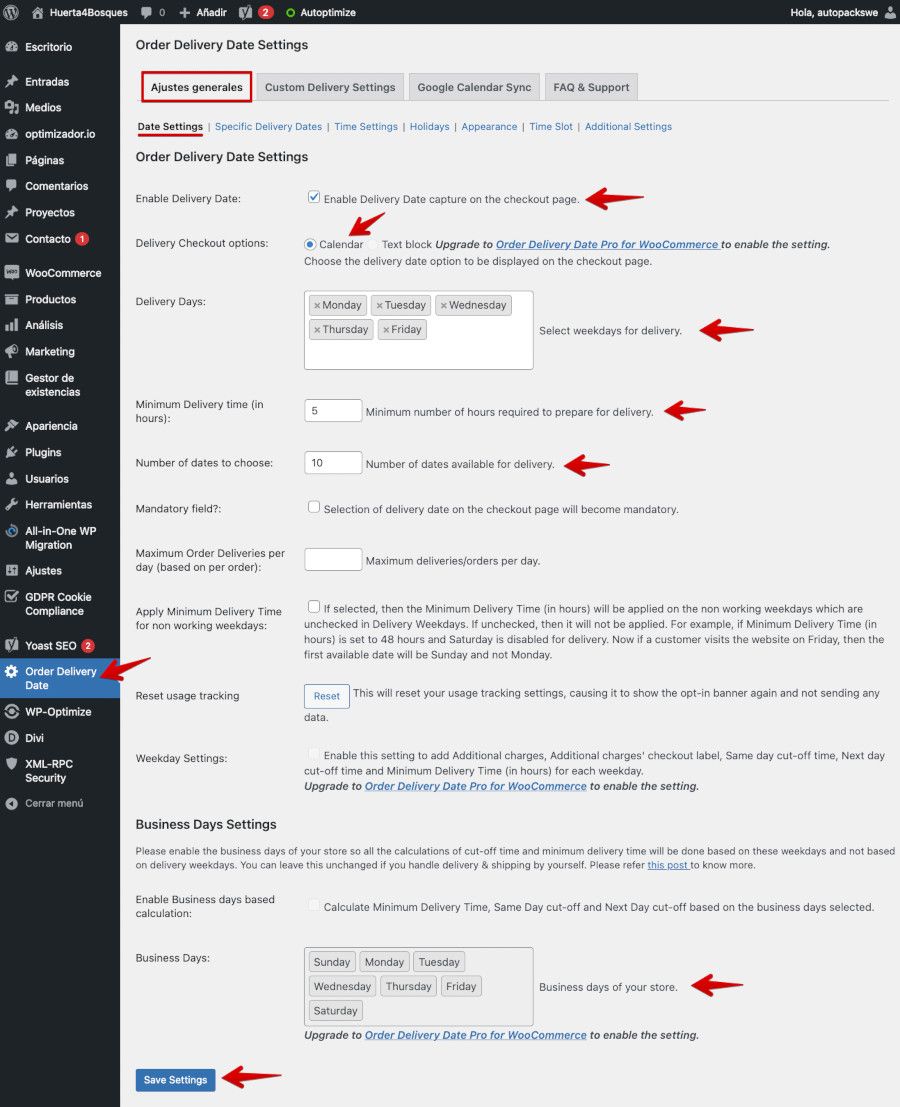
Cuando el cliente realiza compras en la tienda, tras añadir los productos en el carrito, puede hacer “checkout”, y debajo de la lista de productos, encontrará a la izquierda la opción Fecha entrega (opcional), donde puede hacer clic con el ratón para desplegar el calendario y escoger una fecha que se ajuste a sus necesidades y disponibilidad de recepción del pedido.
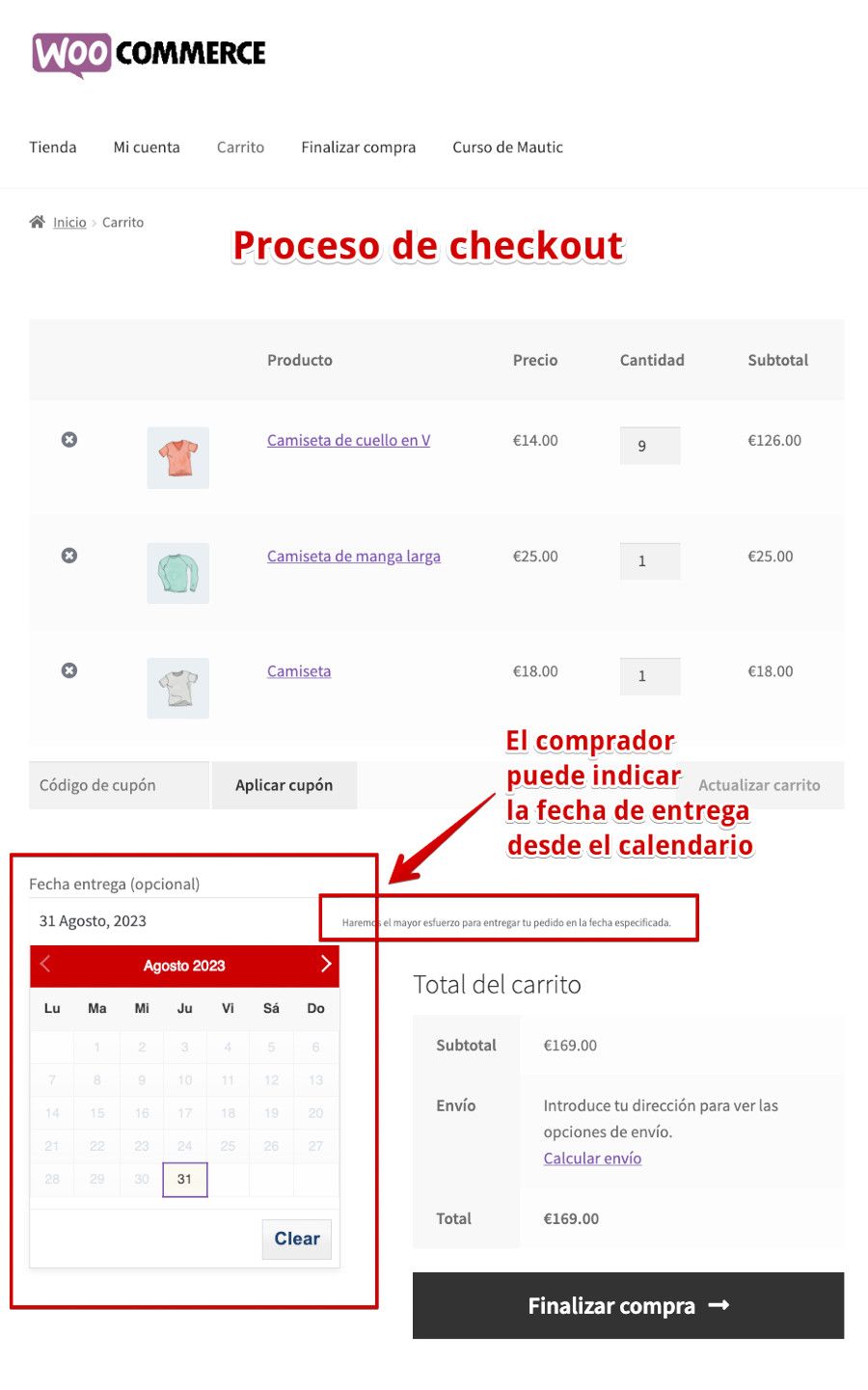
Una vez indica la fecha de entrega opcional, en la siguiente pantalla, donde se muestra la dirección de entrega y método de pago, se puede observar que el aviso de fecha de entrega queda grabado en la compra para constancia por parte del vendedor.

De esta forma, cuando se complete el pago, junto con el pedido, quedará consignada la fecha de entrega autorizada por el comprador, para que se tenga en cuenta a la hora de realizar el envío.
Cuando el cliente realice el pago de la compra, podrás visualizar la fecha de entrega desde el dashboard, en WooCommerce ➜ Pedidos, en la columna Fecha entrega.
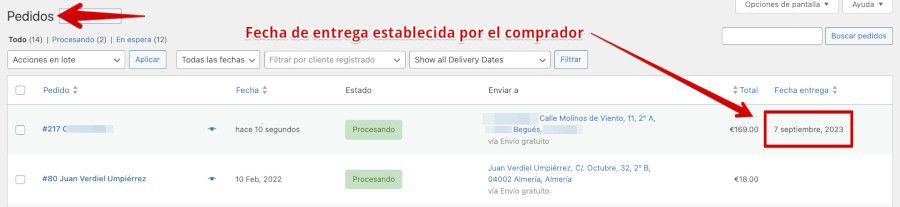
Además, dispones de una versión PRO que permite, por ejemplo, que tus clientes seleccionen el tiempo de entrega junto con la fecha de entrega, que la entrega sea el mismo día o al día siguiente, establecer fechas de vacaciones en el calendario para evitar entregas en dichas fechas o notificar la fecha de entrega por correo electrónico al cliente.
Este plugin te va a permitir mejorar tu servicio de entrega al cliente en las fechas que este especifique al completar el proceso de compra.
Conclusiones
Ya ves que añadir la opción de fecha de entrega a las compras por parte de los clientes, mediante un plugin tiene muchas ventajas.
Aporta mayor experiencia de usuario porque el cliente puede elegir la fecha que más le convenga para recibir su pedido. Algo muy útil para productos como regalos o artículos necesarios para un evento en una fecha determinada en que saber cuándo llegará exactamente da tranquilidad al comprador.
Si eres quien vende esos productos en la tienda, podrás gestionar de mejor manera el stock de productos y calcular las necesidades de almacenamiento para cumplir con las entregas establecidas con mayor margen.
También te será posible programar envíos, asignar personal (si son entregas con tu propio transporte) y optimizar rutas, conociendo desde el principio cuándo deben entregarse los pedidos, mejorando mucho la eficiencia.
Evitas malos entendidos y molestias, ya que tanto tú como el comprador tenéis clara la fecha acordada de entrega. El plugin sirve como confirmación por escrito de dicho acuerdo. Si el pedido no puede entregarse en la fecha, podrás comunicarte con antelación con el comprador para informarle y tranquilizarle.
Sin duda, una pequeña mejora en tu tienda con WooCommerce, pero una gran opción para quien compra tus productos y no puede pasar el día esperando que le entregues la mercancía.
¿Te ha resultado útil este artículo?

Miembro del equipo de soporte técnico de Webempresa.
Coordinador de contenidos en el Blog y en Youtube.
Soporte técnico en CiberProtector. Teacher en Webempresa University










